Cet article a été coécrit par Luigi Oppido. Luigi Oppido est le propriétaire et l’exploitant de Pleasure Point Computers à Santa Cruz, CA. Il a plus de 16 ans d'expérience dans la réparation générale d'ordinateurs, la récupération de données, la suppression de virus et les mises à niveau. Il est fier des services rendus à sa clientèle et de la transparence de ses prix.
Si vous cherchez un moyen d'étendre votre réseau sans fil sans acheter un système Wifi maillé ou des amplificateurs, vous pouvez le faire avec un deuxième routeur sans fil. Le deuxième routeur réseau devra prendre en charge le WDS (également appelé « pontage » ou « mode répétiteur ») pour étendre la portée de votre Wifi et se connecter à votre routeur d'origine sans fil. En quelques étapes, vous saurez comment ajouter un deuxième routeur sans fil à votre réseau Wifi existant.
Étapes
Avant de commencer
-
1Optez pour un système Wifi maillé. Ajouter un deuxième routeur sans fil à votre réseau domestique est moins courant, maintenant que les systèmes Wifi maillés (également connus sous le nom de « Wifi pour toute la maison ») sont plus courants. Un système Wifi maillé se compose d'un routeur sans fil principal et d'un ensemble de points d'accès sans fil répartis dans la maison ou le bureau [1] . Lorsque vous achetez un système Wifi maillé, tous vos équipements sont conçus pour fonctionner ensemble. Si vous achetez simplement un deuxième routeur sans fil pour l'ajouter à votre réseau, rien ne garantit que votre nouveau routeur fonctionnera avec votre routeur existant.
- En général, les systèmes maillés coutent entre 130 et 300 euros, mais les tarifs varient en fonction du nombre d'unités dont vous aurez besoin pour couvrir votre espace. Vous trouverez des systèmes maillés dans n'importe quel grand magasin.
- La plupart des réseaux maillés peuvent être configurés en quelques minutes à l'aide d'une application mobile. Ils sont beaucoup plus faciles à configurer et à gérer que si vous ajoutez un deuxième routeur.
- Vous pouvez également essayer un amplificateur sans fil, qui est un excellent moyen d’améliorer le signal Wifi dans les grandes pièces.
-
2Assurez-vous que le second routeur prend en charge le pontage. Si vous souhaitez connecter deux routeurs sans fil sans passer par un réseau maillé, le second routeur de votre réseau doit être capable de « faire le pont » avec le routeur existant. Si la documentation de votre routeur indique qu'il prend en charge le WDS, qu'il dispose d'un « mode pont » ou qu'il fonctionne comme un « répétiteur », vous pourrez l'utiliser comme second point d'accès Wifi sur votre réseau.
- Si le routeur que vous souhaitez ajouter à votre réseau ne prend pas en charge le WDS, vous ne pourrez pas l'utiliser pour étendre votre réseau sans fil.
-
3Achetez un câble Ethernet. Même si vous mettez en place un réseau sans fil, vous aurez besoin d'un câble Ethernet pour pouvoir configurer vos deux routeurs depuis votre ordinateur.Publicité
Configurer le routeur principal
-
1Branchez votre routeur principal et connectez-le à internet. Avant de pouvoir ajouter un deuxième routeur à votre réseau, vous devez vous assurer que votre routeur principal est connecté. Le routeur principal vous est généralement fourni par votre fournisseur d'accès à internet. Certains fournisseurs d'accès à internet vous donneront un seul appareil qui fait à la fois modem et routeur, tandis que d'autres vous donneront deux appareils distincts.
- Si vous disposez d'un modem séparé de votre routeur sans fil, faites passer un câble Ethernet du port de votre modem au port WAN de votre routeur. Parfois, le port WAN porte la mention « Internet ».
- Si votre modem et votre routeur ne font qu'un, connectez-les au port mural à l'aide d'un câble Ethernet ou coaxial, conformément aux instructions de votre fournisseur d'accès à internet.
-
2Connectez-vous au routeur à l'aide d'un câble Ethernet. Si vous avez déjà utilisé ce routeur comme point d'accès sans fil, vous pouvez vous y connecter sans fil. Sinon, branchez une extrémité du câble Ethernet sur l'un des ports LAN du routeur et l'autre extrémité sur le port Ethernet de votre ordinateur.
- Si votre ordinateur n'est pas équipé d'un port Ethernet (qui ressemble à une grosse prise téléphonique), vous aurez besoin d'un adaptateur. Les deux types d'adaptateurs courants sont l’Ethernet vers USB et l’Ethernet vers Thunderbolt.
-
3Trouvez l'adresse IP du routeur. Pour configurer votre routeur, vous devez connaitre votre adresse IP.
-
Sur Windows :
- cliquez sur l'icône de réseau près de l'horloge dans la barre des tâches (si vous êtes connecté(e) sans fil, vous verrez plusieurs lignes courbes. Sinon, vous verrez généralement un globe ou un ordinateur) ;
- cliquez sur Paramètres réseau et internet ;
- sélectionnez Afficher les propriétés du matériel et des connexions ;
- l'adresse IP se trouve à côté de Passerelle par défaut.
-
Sur Mac :
- ouvrez les Préférences Système puis cliquez sur l'icône Réseau ;
- cliquez sur votre connexion internet actuelle ;
- sélectionnez Options avancées ;
- cliquez sur TCP/IP ;
- notez l'adresse IP du routeur à côté de Routeur.
-
Sur Windows :
-
4Connectez-vous sur le site web d'administration de votre routeur. Ce site se trouve à l'adresse IP que vous avez notée à l'étape précédente. Pour vous connecter, il vous suffit de vous rendre à cette adresse (par exemple, http://192.168.1.1) et de vous connecter avec le nom d'utilisateur et le mot de passe de l'administrateur.
- Tous les routeurs sont livrés avec des mots de passe et des noms d'utilisateur prédéfinis (parfois aucun nom d'utilisateur n'est requis) simples, comme « administrateur » et « mot de passe ». Consultez https://192-168-8-1.com/fr/default-router-passwords-list/ pour une liste des identifiants et mots de passe courants pour l'administration du routeur.
- Si vous avez changé le mot de passe administrateur de votre routeur et que vous ne vous en souvenez plus, vous pouvez toujours réinitialiser le routeur en appuyant sur le bouton de réinitialisation.
-
5Assurez-vous que le serveur DHCP est activé. Votre routeur devrait déjà disposer d'un serveur DHCP, qui est le service qui attribue les adresses IP aux périphériques de votre réseau. En cas de doutes, allez dans la section Configuration du réseau ou Configuration du réseau local de votre routeur et cherchez quelque chose avec « DHCP » dans son titre. Si le serveur est désactivé, sélectionnez l'option pour l'activer.
-
6Notez les informations nécessaires sur votre routeur. Au moment d'ajouter votre nouveau routeur au réseau, vous aurez besoin de certaines informations du routeur principal pour les faire fonctionner ensemble.
- Dans la section DHCP des paramètres de votre routeur, recherchez la plage d'adresses utilisée par le serveur. Vous verrez quelque chose comme Adresse IP de départ, Plage DHCP ou Plage d'adresses IP. Notez la première et la dernière adresse de cette plage (par exemple, 192.168.1.0 à 192.168.1.254).
- Allez dans les paramètres Sans fil ou Wifi et notez le SSID (le nom du réseau sans fil) et le mot de passe.
- Notez le mode de sécurité (généralement le WPA2-PSK AES) et la fréquence de la bande (par exemple, 2,4 GHz ou 5 GHz).
- Notez l'adresse IP (il s'agit de la même adresse que celle à laquelle vous avez accédé pour ouvrir le site d'administration) et le masque de sous-réseau (par exemple, 255.255.255.0).
- En fonction de votre routeur secondaire, vous aurez peut-être besoin de noter l'adresse MAC du routeur. Si vos deux routeurs sont des modèles de TP-Link ou Linksys, vous pouvez sauter cette étape.
-
7Déconnectez-vous du routeur. Si vous avez apporté des modifications au routeur pendant que vous étiez connecté (par exemple, en activant le serveur DHCP), enregistrez d'abord ces modifications, ce qui aura pour effet de redémarrer le routeur. Ensuite, retirez le câble Ethernet que vous avez connecté à votre ordinateur (ou déconnectez-vous du réseau Wifi) pour vous déconnecter.Publicité
Pontage du deuxième routeur
-
1Connectez votre ordinateur au second routeur. Maintenant que vous avez rassemblé les informations du routeur principal, vous avez tout ce qu'il vous faut pour configurer le second routeur. Pour vous connecter à ce routeur, utilisez un câble Ethernet comme vous avez fait pour le premier routeur.
- Si votre ordinateur a le Wifi activé, désactivez-le pour être sûr que vous ne vous connectez pas accidentellement au premier routeur lorsque vous essayez de configurer le second.
-
2Allez sur le site web d'administration du second routeur. Les étapes à suivre sont les mêmes que pour la connexion au premier routeur : localisez son adresse IP, tapez-la dans un navigateur web, puis connectez-vous à l'aide du mot de passe administrateur par défaut.
-
3Activez le mode pontage. Étant donné que ce deuxième routeur servira de « pont » vers le premier routeur, vous devez activer le mode pontage. Vous trouverez généralement cette option dans une section intitulée Avancé, puis Mode réseau ou Type de connexion.
- Le mode pontage peut également être appelé pontage WDS, Répétiteur sans fil ou quelque chose comme ça.
- Si vous avez un routeur de Netgear, allez à Avancé > Configuration avancée > Mode routeur/AP/pont/répétition, choisissez Activer la fonction de répétition sans fil, puis sélectionnez Répétiteur sans fil.
- Si vous avez un routeur TP Link, allez dans Avancé > Outils système > Paramètres du système et choisissez Activer le pontage WDS [2] .
-
4Entrez les informations que vous avez recueillies sur le premier routeur. Dans la zone où vous avez activé le pontage ou le WDS, vous devriez voir l'option pour ajouter les informations que vous avez recueillies sur le premier routeur.
- Entrez le SSID et le mot de passe sans fil du premier routeur pour que ce routeur puisse s'y connecter.
- Tapez l'adresse IP du routeur principal (celle que vous avez notée plus tôt) dans le champ Passerelle par défaut.
- Donnez à ce routeur une adresse IP sur le même sous-réseau que le routeur principal. L'adresse IP doit être différente de celle du routeur principal, mais se trouver sur le même sous-réseau. Ainsi, si l'adresse IP du routeur principal est 192.168.0.1 et que le masque de sous-réseau est 255.255.255.0, vous pouvez attribuer à ce routeur l'adresse IP 192.168.0.2.
- Si vous y êtes invité(e), entrez l'adresse MAC du routeur original.
-
5Configurez le Wifi sur ce routeur. Après avoir configuré le pontage, vous devez vous assurer que ce routeur est prêt à accepter les connexions sans fil.
- Donner à ce routeur un SSID (nom de réseau) similaire, mais légèrement différent, du SSID du routeur original. Par exemple, si votre routeur principal s’appelle « Mon Wifi au rez-de-chaussée » et que ce routeur se trouve à l'étage, vous pouvez le nommer Mon Wifi à l'étage.
- Assignez à ce routeur le même mot de passe qu'au premier routeur et choisissez la même méthode de sécurité.
- Sélectionnez la même bande/fréquence que le routeur principal.
-
6Désactivez le serveur DHCP. L'activation du mode pontage devrait automatiquement désactiver le serveur DHCP sur ce routeur. Pensez à vérifier, car seul le routeur principal devrait attribuer des adresses IP. Allez dans la partie Configuration du réseau ou Configuration du réseau local du routeur et cherchez une section avec « DHCP » dans son titre, puis désactivez le DHCP s'il est activé.
-
7Connectez le routeur pont au routeur principal. Si les deux routeurs sont équipés de boutons WPS (la plupart le sont de nos jours), vous pouvez appuyer sur ce bouton sur les deux routeurs pour les connecter sans fil [3] . Si ce n'est pas le cas, il devrait y avoir une option pour se connecter dans la section de pontage de vos réglages.
-
8Enregistrez vos modifications et déconnectez-vous du routeur. Lorsque la nouvelle configuration est appliquée, le routeur redémarre. À ce stade, il aura une nouvelle adresse IP (celle que vous lui avez attribuée). Par conséquent, si vous devez à nouveau vous connecter à son site web d'administration, utilisez cette adresse IP à la place.
-
9Positionnez le routeur pont. Le deuxième routeur de votre réseau devra être à portée du routeur d'origine, mais également suffisamment éloigné pour pouvoir étendre votre réseau en dehors de la portée du routeur original [4] .
- Que vous utilisiez le 2,4 GHz ou le 5 GHz, le second routeur doit se trouver à moins de 60 mètres pour la plupart des routeurs. Plus les routeurs sont proches les uns des autres, meilleures sont les performances sans fil [5] .
- Les murs, les plafonds et les meubles de grande taille peuvent interférer avec votre connexion. S'il n'y a aucun moyen d'éliminer les obstacles physiques entre les routeurs, placez les deux modems le plus haut possible (par exemple sur une étagère).
-
10Connectez vos appareils au nouveau routeur. Maintenant que vous avez deux routeurs sur votre réseau, vous pouvez déconnecter n'importe quel appareil du routeur d'origine et le connecter au second à la place.Publicité
Références
- ↑ https://www.linksys.com/whole-home-mesh-wifi.html
- ↑ https://www.tp-link.com/us/support/faq/1555/
- ↑ https://eu.dlink.com/rs/sr/resource-centre/how-to-guides/how-to-extend-your-network-with-a-wireless-bridge
- ↑ https://eu.dlink.com/rs/sr/resource-centre/how-to-guides/how-to-extend-your-network-with-a-wireless-bridge
- ↑ https://www.centurylink.com/home/help/internet/wireless/which-frequency-should-you-use.html
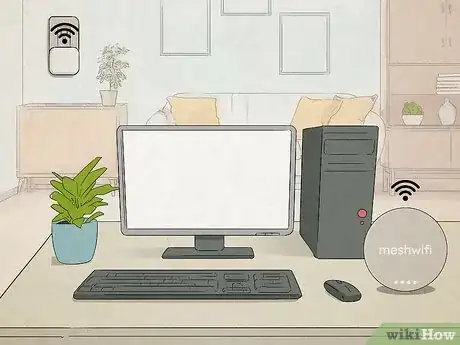


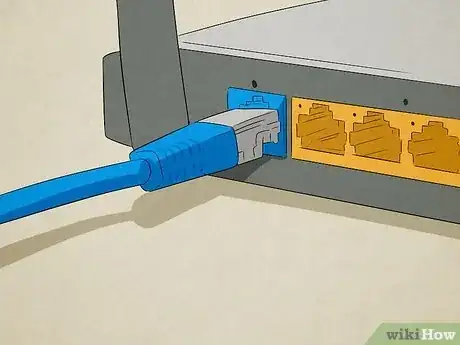

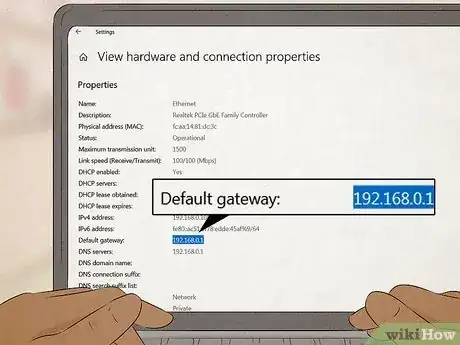
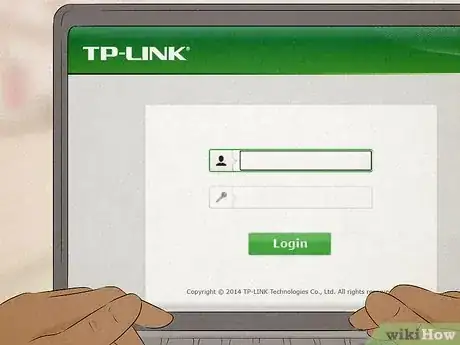
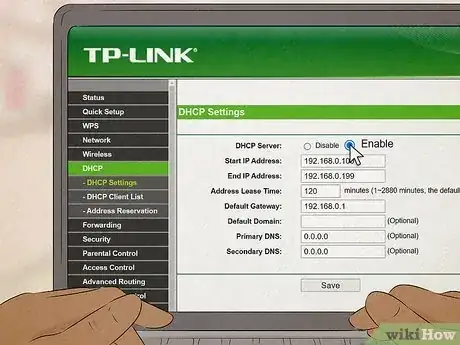
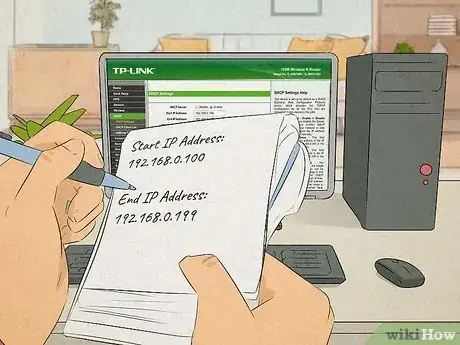


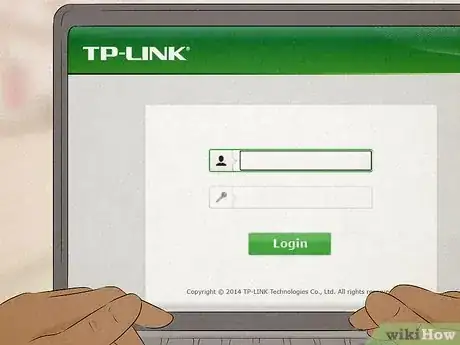
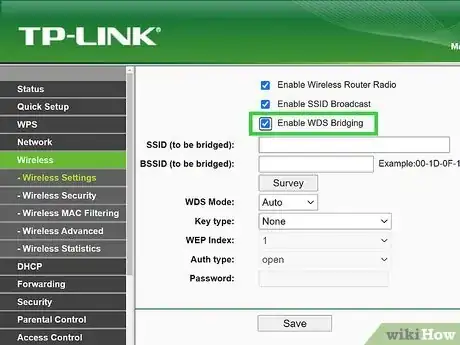
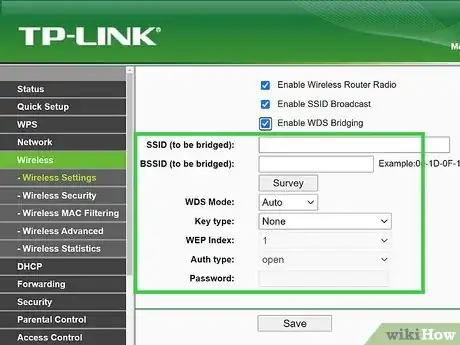
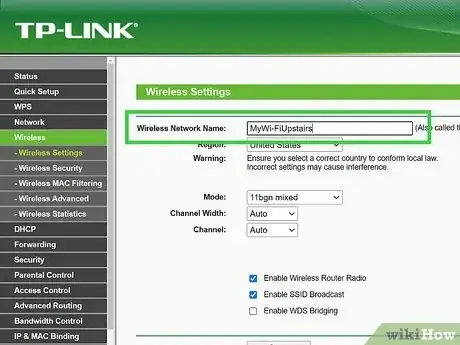
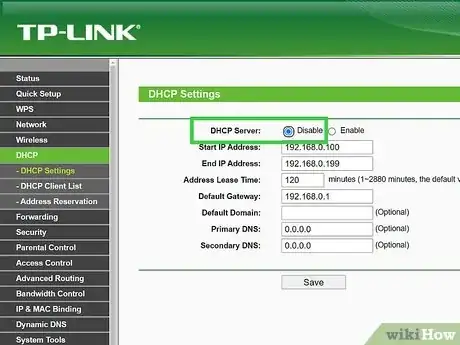
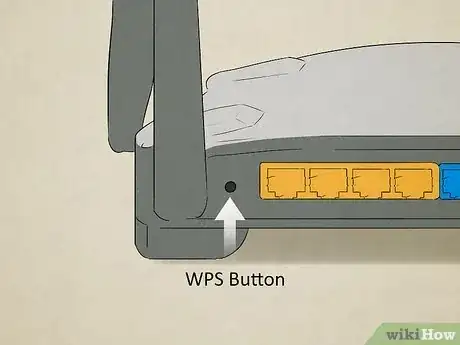
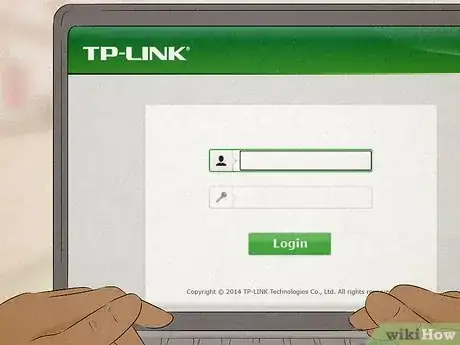



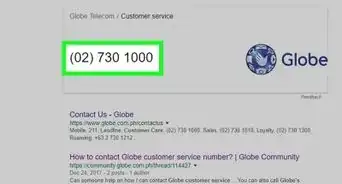

-Step-26-Version-2.webp)
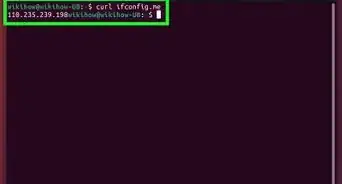
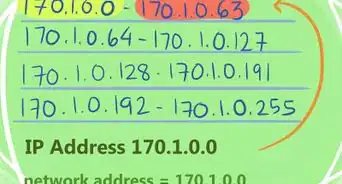
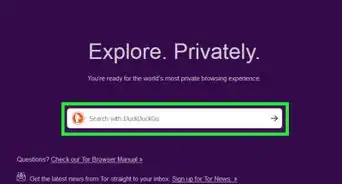
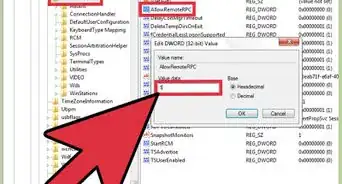

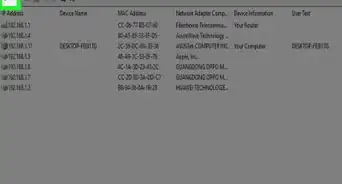
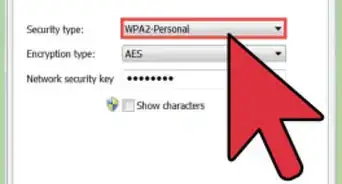
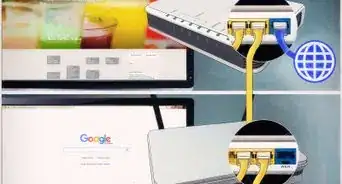
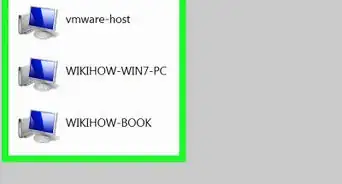

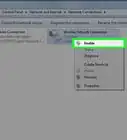
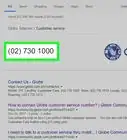

-Step-26-Version-2.webp)
